
Hişyarî: Telefonên nû yên Samsung xwedî taybetmendiyek têkiliya nû bi Windows re, hinekî din jî dixebitin. Li ser wê di rêwerzek cuda de - Meriv çawa têkiliyê bi Windows re li ser smartphone Samsung Galaxy. Di heman demê de, destpêka malperê gelek materyalên li ser bernameyan weşand ku hûn ji we re têlefonên Android-ê ji bo karên cûda, hûn dikarin ji we re bi kêrhatî bin. Ji komputerê bi karanîna serlêdanê Microsoft, çawa wêneyê ji têlefonê Android-ê bi komputerê re veguhestina bi kapasîteya kontrolkirina Apowermanror.
Li ku derê dakêşin Samsung Flow û çawa têkiliyê mîheng bikin
Ji bo girêdana Samsung Galaxy û Windows 10 Pêşîn, hûn ê hewce ne ku ji bo her yekê ji serîlêdana samsung loul samsung dakêşin:
- Ji bo Android - ji bazara Store Application Play https://play.google/stomps/details?id=com.samsung.android.galaxycontinuity
- Ji bo Windows 10 - Ji Difera Store Store https://www.microsoft.com/store/apps/9nblggh5gb0m
Piştî dakêşandinê û sazkirina serlêdanan, wan li ser herdu alavên xwe biqedînin, û her weha piştrast bikin ku ew bi yek torê herêmî ve girêdayî ne (i.e., ji bo yek-route-ê ve girêdayî ye, PC bi riya Bluetooth ve girêdayî ye.
Pêngavên sazkirinê yên din ji gavên jêrîn pêk tê:
- Di serîlêdanê de li ser Smartphone, "Destpêk" bikirtînin, û paşê şertên Peymana Lîsansê qebûl bikin.
- Ger kodê PIN-ê li ser komputera we nehatiye saz kirin, hûn ê di windows 10 de werin saz kirin (bi tikandina li ser bişkojka ku hûn ê li gorî parameterên pergalê biçin da ku kodê PIN-ê bicîh bikin). Ji bo fonksiyona bingehîn, ne hewce ye ku vê yekê bikin, hûn dikarin "skip" bikirtînin. Heke hûn dixwazin bikaribin komputerek bi têlefonê bikar bînin, û piştî sazkirinê saz bikin, li "" OK "li Pencereya Add Office-ê bikirtînin da ku hûn nexşeya Samsung bikar bînin.

- Serîlêdana li ser komputerê dê li cîhazên ku bi galeriya ku hatî saz kirin, li cîhaza xwe bitikîne.

- Bişkojkek qeydkirina cîhazê dê were hilberandin. Bawer bikin ku di têlefonê û komputerê de ew diqewime, li ser her du cîhazan bitikîne.
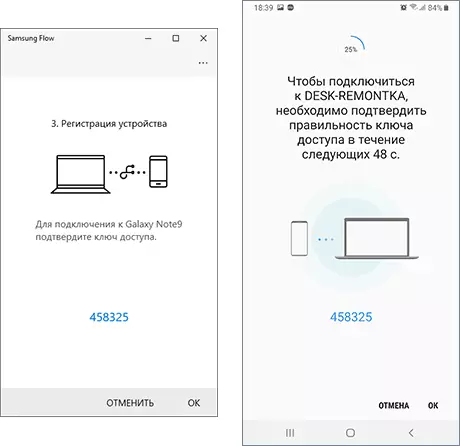
- Piştî demek kurt, her tişt dê amade be, û bi têlefonê ew ê hewce be ku hejmarek destûr ji hêla serlêdanê ve peyda bike.
Li ser vê yekê, mîhengên bingehîn qediya, hûn dikarin bikar bînin.
Meriv çawa derfetên samsung û derfetên serîlêdanê bikar tîne
Di cih de piştî vekirina serlêdanê, hem li ser smartphone û hem jî komputer xuya dike: ew wekî pencereyek chatê tê xuya kirin ku hûn dikarin peyamên nivîsê di navbera amûran de (bêserûber) an pelan veguherînin (ev kêrhatî ye).Veguhestina pelê
Ji bo veguheztina pelek ji komputerê ji smartphone re, bi hêsanî wê bikişîne ser pencereya serîlêdanê. Ji bo ku pelê ji têlefonê ji komputerê re bişînin, li ser îkonê "Clip" bikirtînin û pelê xwestinê hilbijêrin.
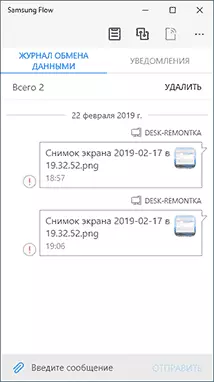
Li vir ez ketim pirsgirêkê: Di doza min de, veguhestina pelan di tu rê de, bêyî ku min kodê PIN-ê li ser pêngava 2-ê bicîh nekiriye, bi rastî çawa ve girêdayî ye (bi riya router an wi-fi rasterast). Dîtina sedema têkçûn. Dibe ku doz di tunebûna Bluetooth-ê de li ser PC-ê, ku serîlêdanê hate ceribandin e.
Nîşan, SMS û peyamên li peyamberan bişînin

Nîşaneyên peyamê (ligel nivîsa xwe), Nameyên û agahdariya karûbar û di heman demê de, heke we di peyxemberê de an peyamek heye, hûn dikarin bersivek rasterast bişînin agahdariyê .
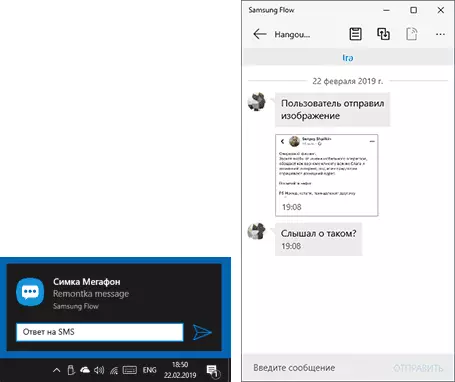
Di heman demê de, vekirina beşa "notifications" di serîlêdana Samsung Flow on computer de û bi peyamek re li ser agahdariyek bitikîne, hûn dikarin bi kesek taybetî re hevpeymanek vekin û peyamên xwe binivîsin. Lêbelê, ne hemî peyker dikarin piştgirî bibin. Mixabin, ne mumkun e ku di destpêkê de ji komputerê re têkildar be (pêdivî ye ku bi kêmî ve yek peyamek ji têkiliyê) nikare ji serîlêdana Flow Samsung were destpêkirin.
Ofîsa Android ji komputerê li Samsung Flow
Serîlêdana Flow Samsung dihêle hûn li ser komputera xwe ya têlefonê li ser komputera xwe nîşan bikin, ku hûn bi mişkê kontrol bikin, ketina klavyeyê jî piştgirî ye. Ji bo destpêkirina fonksiyonê, li ser îkonê "Smart" bikirtînin

Di heman demê de, ew peyda dibe ku dîmenên bi otomatîk li ser kompîturê biafirîne, çareserkirina çareseriyê (çareseriya kêmtir, ku kar dê zûtir be), navnîşa serlêdanên bijare.
Vebijêrin ku komputerek bi karanîna smartphone û tiliya tiliyê, fêkî an barîna rainbow
Heke we li ser pêngava 2emîn a kodê PIN-ê çêkir û li ser komputerê vekişand û bi karanîna Samsung Flow, wê hingê hûn dikarin bi karanîna têlefonê bikar bînin. Da ku vê yekê bikin, vebijarkî, hûn ê hewce ne ku mîhengên serlêdana samsungê, li ser settingên komputera komputerê an laptopê bitikînin, heke hûn "vekêşana hêsan" bikin, wê hingê Têketin dê di şert û mercên ku têlefon bi her awayî ve hatî vebir kirin. Ger Samsung Pass-ê were çalak kirin, dê venekişe li gorî daneyên biyometrîkî (çapkirin, iris, rû).Wusa dixuye: Ez li ser komputerê vedikim, ez dîmendera bi perestgehan vedikim (yê ku şîfreya ku bi gelemperî tê şandin), heke têlefon were vebirin, komputer yekser pêk tê (û heke Telefon tê asteng kirin - bes e ku meriv bi tu awayî venegere.).
Bi gelemperî, fonksiyon dixebite, dema ku hûn komputerê her gav têkiliyek bi komputerê re nabînin, digel vê yekê, her du amûrên bi tora Wi-Fi (belkî, dema ku Bluetooth-ê ve girêdayî ye, her tiştî dê bi hêsanî û hêsantir be) û hingê, bi rêzdarî, vekêşan naxebite, ew dimîne ka meriv bi gelemperî pin an şîfreyek têkevin.
Agahiyên Zêdeyî
Tişta herî girîng di derbarê karanîna samsung flow de xuya dike ku tê zanîn. Hin xalên din ên ku dikarin bikêr bin:
- Heke têkilî bi riya Bluetooth-ê tête kirin, û hûn ê li ser Galeriya xwe xalek gihîştina mobîl (spotek germ) biqedînin, wê gengaz be ku têkevin nav şîfreyê di serîlêdana samsung de li ser komputerê ( Yek li ser dîmenên min ne çalak e).
- Di mîhengên app de li ser komputer û têlefonê, hûn dikarin cîhê pelên veguhestî destnîşan bikin.
- Di serîlêdanê de li ser komputerê, hûn dikarin bi amûrek Android-ê bi pêl bişkojka çepê ya çepê çalak bikin.
Ez hêvî dikim ji bo kesek ji xwedan telefonên pirsê, dê fêr bibe dê kêrhatî be, û veguhestina pelan dê bi rengek baş bixebite.
